안드로이드 권한 제한을 잠금 해제하는 방법
Android 권한 제한은 기기의 개발자 옵션 수정, 기기 루팅, 일부 애플리케이션 및 맞춤 ROM을 통해 잠금 해제할 수 있습니다. 자세한 소개: 1. 장치의 개발자 옵션 수정, 개발자 옵션 열기, 장치의 설정 메뉴 입력, 휴대폰 또는 장치 관련 옵션 찾기, "버전 번호" 또는 "빌드 번호" 찾기 및 여러 클릭 "당신은 개발자가 되었습니다"라는 메시지가 나타날 때까지 몇 번. 그런 다음 설정 메뉴로 돌아가면 "개발자 옵션"이라는 새로운 옵션이 표시됩니다. 2. 루트 장치 등.

Android 운영 체제는 현재 가장 인기 있는 모바일 운영 체제 중 하나이며 사용자에게 다양한 기능과 애플리케이션을 제공합니다. 그러나 Android 시스템은 사용자 개인정보 보호와 보안도 매우 중요하게 생각하므로 애플리케이션 권한에 엄격한 제한을 가합니다. 이러한 권한 제한은 이용자의 개인정보가 오용되거나 유출되는 것을 방지하기 위한 것입니다. 그러나 때로는 더 많은 자유와 유연성을 얻기 위해 특정 권한의 차단을 해제해야 할 수도 있습니다. 이 문서에서는 Android 권한 제한을 잠금 해제하는 몇 가지 방법을 소개합니다.
1. 기기의 개발자 옵션을 수정하여 특정 권한 제한을 잠금 해제할 수 있습니다. 개발자 옵션을 켜려면 먼저 기기의 설정 메뉴로 이동하여 휴대전화 정보 또는 기기 정보 옵션을 찾으세요. 이 옵션에서 "버전 번호" 또는 "빌드 번호"를 찾아 "개발자가 되었습니다" 메시지가 나타날 때까지 여러 번 클릭해야 합니다. 그런 다음 설정 메뉴로 돌아가면 "개발자 옵션"이라는 새로운 옵션이 나타납니다. 개발자 옵션에서는 USB 디버깅, 시뮬레이션된 위치 등과 같은 일부 권한 제한을 찾아 수정할 수 있습니다.
2. 루트 장치를 통해 더 많은 권한 제한을 해제할 수 있습니다. 루팅은 Windows 시스템의 관리자 권한과 유사한 장치의 슈퍼 사용자 권한을 얻는 것을 의미합니다. 루트 장치를 통해 시스템의 핵심 파일 및 디렉터리에 액세스하고, 시스템 설정을 수정하고, 시스템 응용 프로그램을 설치 및 제거할 수 있습니다. 그러나 루팅된 장치에는 장치가 제대로 작동하지 않거나 보안이 약화되고 공식 시스템 업데이트를 즐길 수 없는 등 일부 위험이 있습니다. 따라서 장치를 루팅하기 전에 장단점을 주의 깊게 평가하고 우리가 취하는 조치로 인해 발생할 수 있는 결과를 이해해야 합니다.
3. 일부 애플리케이션은 특정 권한 제한을 해제하는 데 도움이 되는 자체 권한 관리 기능을 제공합니다. 이러한 앱에는 장치 관리자 권한이나 접근성 권한과 같은 특별한 권한이 필요한 경우가 많습니다. 이러한 권한을 부여함으로써 이러한 애플리케이션은 사용자 작업을 시뮬레이션하고 시스템 권한 제한을 우회할 수 있습니다. 그러나 신뢰할 수 있는 응용 프로그램을 선택하고 해당 응용 프로그램에 필요한 권한과 사용 목적을 이해하는 데에는 주의가 필요합니다.
4. ROM을 맞춤설정하여 일부 권한 제한을 해제할 수도 있습니다. ROM은 운영 체제와 사전 설치된 응용 프로그램을 포함하는 장치의 펌웨어를 나타냅니다. 맞춤형 ROM을 플래시하면 원래 운영 체제와 애플리케이션을 대체할 수 있으므로 일부 권한 제한이 해제됩니다. 그러나 맞춤형 ROM을 플래시하려면 특정 기술 지식과 작동 경험이 필요하며 장치가 제대로 작동하지 않거나 보증이 무효화될 수 있습니다.
요컨대 Android 권한 제한을 잠금 해제하면 더 많은 자유와 유연성을 얻을 수 있지만 주의도 필요합니다. 우리는 찬반 양론을 주의 깊게 평가하고 우리가 취하는 조치의 가능한 결과를 이해해야 합니다. 또한 우리는 신뢰할 수 있는 방법과 응용 프로그램을 선택하고 법적, 윤리적 규정을 준수하여 우리의 행동이 적법하고 합리적이라는 것을 보장해야 합니다. .
위 내용은 안드로이드 권한 제한을 잠금 해제하는 방법의 상세 내용입니다. 자세한 내용은 PHP 중국어 웹사이트의 기타 관련 기사를 참조하세요!

핫 AI 도구

Undresser.AI Undress
사실적인 누드 사진을 만들기 위한 AI 기반 앱

AI Clothes Remover
사진에서 옷을 제거하는 온라인 AI 도구입니다.

Undress AI Tool
무료로 이미지를 벗다

Clothoff.io
AI 옷 제거제

AI Hentai Generator
AI Hentai를 무료로 생성하십시오.

인기 기사

뜨거운 도구

메모장++7.3.1
사용하기 쉬운 무료 코드 편집기

SublimeText3 중국어 버전
중국어 버전, 사용하기 매우 쉽습니다.

스튜디오 13.0.1 보내기
강력한 PHP 통합 개발 환경

드림위버 CS6
시각적 웹 개발 도구

SublimeText3 Mac 버전
신 수준의 코드 편집 소프트웨어(SublimeText3)

뜨거운 주제
 7548
7548
 15
15
 1382
1382
 52
52
 83
83
 11
11
 57
57
 19
19
 22
22
 90
90
 Google Android 15의 새로운 기능: 화면을 확대하려면 '두 손가락으로 두 번 탭'하세요.
May 08, 2024 pm 04:31 PM
Google Android 15의 새로운 기능: 화면을 확대하려면 '두 손가락으로 두 번 탭'하세요.
May 08, 2024 pm 04:31 PM
8일 뉴스에 따르면 구글은 안드로이드 15 시스템에 새로운 '두 손가락 더블클릭' 화면 제스처를 추가해 화면을 확대할 계획이다. Google의 Android 시스템은 현재 화면을 확대하는 3가지 방법을 제공합니다. 작업은 다음과 같습니다. 화면 보조 버튼: 가장 편리한 작업이지만 화면의 일부를 차지하고 항상 중앙에서 확대됩니다. 두 볼륨 키를 모두 누르는 동작: 화면 공간을 덜 차지하지만 활성화하는 데 가장 오랜 시간이 걸립니다. 화면을 빠르게 세 번 탭하는 제스처: 이 방법을 사용하면 확대하려는 화면의 정확한 부분을 확대할 수도 있습니다. 그러나 이 제스처가 활성화되면 Android 시스템은 사용자의 클릭 간격을 기준으로 판단합니다. , 이로 인해 장치 속도가 느려집니다. 네 번째 방법은 Android 15Beta1.2 업데이트에서 도입된 새로운 "두 손가락 더블 클릭" 화면 제스처입니다. 현재 시스템 설정에 추가되어 있지 않습니다.
 더 이상 손으로 잡을 필요 없이, 삼성 갤럭시 S25 울트라 본체 R 코너가 갤럭시 노트7 휴대폰에 가깝게 노출됐다.
Jun 29, 2024 am 02:57 AM
더 이상 손으로 잡을 필요 없이, 삼성 갤럭시 S25 울트라 본체 R 코너가 갤럭시 노트7 휴대폰에 가깝게 노출됐다.
Jun 29, 2024 am 02:57 AM
6월 28일 뉴스에 따르면, @ibinguniverse 소식통은 삼성 갤럭시 S25 울트라 휴대폰이 더 이상 손에 끼지 않고 모서리가 둥글게 처리되어 사용자가 오랫동안 잡기 더 쉬워질 것이라고 트윗했습니다. Fenye는 웨이보 콘텐츠에서 삼성 갤럭시 S25 울트라 휴대폰의 바디 R 각도가 갤럭시 노트7 휴대폰을 참조할 수 있다고 밝혔습니다. 첨부한 사진은 다음과 같다. 소식통도 전했다. 갤럭시S25 울트라는 본체 두께가 8.4mm로 트렌드를 거스르고 얇아져 최근 몇 년간 SULTRA 모델 중 가장 얇아졌다. S21U부터 S23U까지 모두 8.9mm, S24U는 8.6mm이다. 삼성의 디자인은 여전히 이미지와 타협하고 싶지 않고, 오레오 무리의 방향으로 발전하고 싶지도 않습니다. 페니
 Google Android 15는 저장 설정을 최적화합니다. '시스템'은 시스템 파일과 임시 파일로 구분됩니다.
May 31, 2024 pm 09:02 PM
Google Android 15는 저장 설정을 최적화합니다. '시스템'은 시스템 파일과 임시 파일로 구분됩니다.
May 31, 2024 pm 09:02 PM
17일 뉴스에 따르면 안드로이드 엔지니어 미샤알 라만(Mishaal Rahman)은 최근 블로그 게시물을 게재해 안드로이드 15베타2가 저장공간 설정을 조정하고 '시스템'을 시스템 파일과 임시 파일로 세분화했다는 사실을 발견했다. 참고: Android 사용자는 현재 저장 공간 설정을 열고 애플리케이션, 문서, 사진, 게임, 오디오 등 다양한 유형의 파일이 차지하는 공간을 볼 수 있습니다. 기본 시스템 파일이 차지하는 저장 공간을 표시하는 "시스템" 공간도 있습니다. Android 15 시스템에서는 위의 파일 형식이 차지하는 공간 외에도 시스템이 OS(특정 Android 버전)와 시스템 임시 파일로 더 세분화됩니다. 사용자는 임시 파일을 보다 직관적으로 볼 수 있습니다.
 Google Android 15는 '강제 다크'의 기본 알고리즘을 최적화합니다. 이는 더 많은 애플리케이션에 적합하고 인터페이스가 더 몰입적입니다.
Apr 26, 2024 pm 03:55 PM
Google Android 15는 '강제 다크'의 기본 알고리즘을 최적화합니다. 이는 더 많은 애플리케이션에 적합하고 인터페이스가 더 몰입적입니다.
Apr 26, 2024 pm 03:55 PM
단서를 제출해주신 네티즌 Liu_와 Diixx에게 감사드립니다! 26일 외신 기술언론 안드로이드 권위(AndroidAuthority) 보도에 따르면 구글은 안드로이드 15 시스템에 '다크 모든 애플리케이션' 기능을 도입할 계획이다. 다크 모드를 지원하지 않는 애플리케이션이라도 강제로 다크 모드로 전환할 예정이다. Google은 Android 10에서 시스템 수준 다크 모드를 도입했습니다. 현재 대부분의 주요 애플리케이션은 시스템 변경 사항을 따르고 밝은 모드와 다크 모드 간에 자동으로 전환할 수 있습니다. 사용자는 시스템에서 개발자 옵션을 열고 "overrideforce-dark" 옵션을 활성화하여 애플리케이션을 다크 모드로 강제 설정할 수도 있습니다. 올해 1월 구글이 출시한 안드로이드 14QPR2Beta2 업데이트에서는 '기기' 항목에
 '세계 최초의 7인치 120Hz 하이 브러시 Android 휴대용 콘솔' AYANEO, 다음 주 Pocket EVO 미리 선보임
Jul 10, 2024 pm 03:53 PM
'세계 최초의 7인치 120Hz 하이 브러시 Android 휴대용 콘솔' AYANEO, 다음 주 Pocket EVO 미리 선보임
Jul 10, 2024 pm 03:53 PM
힌트를 제출해주신 중국 남부의 네티즌 Wu Yanzu에게 감사드립니다! 7월 6일 뉴스에 따르면 AYANEO 회사는 어젯밤 Weibo를 통해 새로운 Pocket EVO 제품 출시를 미리 알리며 7인치 1080 POLED 120Hz 하이 브러시 컬러 화면을 갖춘 세계 최초의 플래그십 Android 휴대용 기기라고 주장했습니다. AYANEOPocketEVO의 주요 판매 포인트는 더 섬세한 색상과 더 빠른 응답 속도를 제공하여 플레이어에게 높은 점수, 높은 프레임 속도의 게임 및 시청각 엔터테인먼트 경험을 제공하는 OLED 화면을 사용한다는 것입니다. fenyeAYANEO 게이밍 휴대용 60Hz 새로 고침 빈도: AYANEOMicro: 3.5인치 960x640픽셀 IPSLCD 디스플레이 AYANEOPocketS: 6인치 1920x1080 또는 25
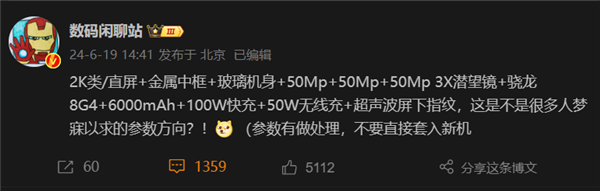 iQOO 13 미리보기: 배터리 용량이 6000mAh로 증가했습니다.
Jun 21, 2024 pm 06:12 PM
iQOO 13 미리보기: 배터리 용량이 6000mAh로 증가했습니다.
Jun 21, 2024 pm 06:12 PM
21일 뉴스에 따르면, 유명 디지털 블로거 디지털 채팅 스테이션은 올해 iQOO의 플래그십폰 iQOO13의 배터리 용량이 6000mAh가 될 것이라고 밝혔다. 최신 iQOO12 시리즈 모델은 올해 탄소-실리콘 양극 배터리 기술 개발 및 상용화에 힘입어 배터리 용량이 5000mAh인 것으로 알려졌다. , 용량은 5000mAh에서 6000mAh로 직접 증가하며 긴 배터리 수명을 고려하면 얇고 가볍습니다. 또한 블로거에 따르면 iQOO13 시리즈는 Snapdragon 8Gen4 모바일 플랫폼을 사용하고 3X 잠망경 망원을 상속하며 단일 지점 초음파 언더스크린 지문을 추가하고 IP68 방진 및 방수 기능도 지원하며 대형 X- 축 선형
 'Tai Chi' Android 가상 프레임워크가 영구적으로 중단될 것이라고 발표했습니다. 사용자는 새로운 옵션을 찾아야 합니다.
May 09, 2024 pm 03:43 PM
'Tai Chi' Android 가상 프레임워크가 영구적으로 중단될 것이라고 발표했습니다. 사용자는 새로운 옵션을 찾아야 합니다.
May 09, 2024 pm 03:43 PM
9일 뉴스에 따르면 안드로이드 플랫폼에서 인기를 끌었던 가상 프레임워크 애플리케이션 '태극권'이 어젯밤 종료됐다. 공식 개발자는 어젯밤 개인적인 이유로 이 6년 된 소프트웨어의 업데이트가 영구적으로 중단될 것이라고 발표했습니다. "태극권" 출시 이후 개발자들은 이를 유지하기 위해 모든 노력을 다해 왔으며 모든 과정은 자발적으로 이루어졌으며 어떤 종류의 수수료도 청구되지 않았습니다. 그러나 아버지가 된 후 그는 자신의 시간과 에너지가 제한되어 있고 이 거대하고 복잡한 프로젝트를 계속 유지할 수 없다고 느꼈기 때문에 업데이트를 중단하기로 결정했습니다. 주어진 내용을 다음과 같이 미세 조정하고 다시 작성하십시오. 편집자의 이해에 따르면 포괄적인 가상 프레임워크 응용 프로그램인 "Tai Chi"는 사용자가 전화기 잠금 해제, 루팅 또는 플래시 없이 Xposed 모듈을 쉽게 사용할 수 있다는 사실이 특징입니다. . 뛰어난 호환성
 iPhone에도 2TB 버전이 출시됩니다! Apple이 TLC를 포기하고 QLC를 사용하는 것으로 알려짐: 수명/성능이 더 낮음
Jul 25, 2024 am 10:03 AM
iPhone에도 2TB 버전이 출시됩니다! Apple이 TLC를 포기하고 QLC를 사용하는 것으로 알려짐: 수명/성능이 더 낮음
Jul 25, 2024 am 10:03 AM
7월 25일 뉴스: 외신 보도에 따르면, Apple은 2TB가 될 것으로 예상되는 2026년형 iPhone에서 더 큰 저장 용량을 지원할 수도 있습니다. 업계 체인의 최근 폭로는 Apple이 QLCNAND 교체를 가속화하여 내장 스토리지 상한선을 2TB로 높이고 있다는 것입니다. QLC를 사용하는 이유는 Apple의 비용 관리와 관련이 있을 수 있습니다. 실제로 앞서 애플이 저장 용량을 변경해(아이폰 16에서 지원) 더 이상 3단 셀(TLC) NAND 플래시 메모리를 사용하지 않고 저장 용량이 1TB인 모델에는 4단 셀을 사용할 수도 있다는 소식이 있었다. (QLC) NAND 플래시 메모리. TLC와 비교했을 때 QLC의 장점은 각 메모리 셀이 4비트의 데이터를 저장할 수 있다는 것입니다.



